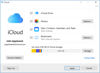Tết Nguyên Đán 2016 sắp gần kề, và đây cũng là thời điểm nhộn nhịp nhất trong năm của thị trường tiêu dùng. Trong đó, những chiếc iPhone cũ có giá rẻ luôn là điểm đến ưa thích của người tiêu dùng có hầu bao hạn hẹp nhưng vẫn muốn sở hữu cho mình một chiếc điện thoại sang trọng, cao cấp.
Tại thời điểm hiện nay, nhu cầu này không còn quá khó khăn như trước đây, khi mà các nguồn hàng iPhone cũ, iPhone phiên bản khóa mạng đã phổ biến hơn rất nhiều, và cũng mang tới chất lượng không chênh lệch quá nhiều so với các bản chính thức.
Tuy nhiên việc mua iPhone cũ, iPhone khóa mạng vẫn luôn là một canh bạc, bởi người dùng có thể sẽ phải đối mặt với nhiều vấn đề hơn như nguy cơ hỏng hóc, nguy cơ mua phải hàng dựng, hàng bị thay thế linh kiện, hoặc hàng có chất lượng không đảm bảo. Để hạn chế vấn đề này, bài viết bên dưới sẽ tổng hợp các cách để chọn mua một chiếc iPhone cũ mà vẫn đảm bảo chất lượng tốt cho người dùng trong dịp mua sắm cuối năm này.
Kiểm tra hình thức mặt trước, mặt sau, khung viền

Để lựa chọn được một chiếc iPhone 5/5s, 6 hay 6 Plus đã qua sử dụng mà vẫn hoạt động tốt thì điều trước tiên có lẽ ai cũng phải làm là kiểm tra hình thức bên ngoài của máy.
Để biết thêm chi tiết về cách kiểm tra vỏ máy, bạn đọc có thể theo dõi tại đây.
Kiểm tra độ phản hồi của nút Home, nút âm lượng

Các nút cứng bao gồm nút Home, các nút âm lượng, nút nguồn,.. sẽ gắn liền với trải nghiệm trong suốt quá trình sử dụng máy của bạn. Do đó, khi chọn iPhone cũ, người dùng nên kiểm tra kỹ độ tương tác của các nút này trước khi mua: Xem chúng có nhạy hay không, độ nảy có tốt không. Tránh mua các máy có nút cứng khó ấn, bị kênh, lệch sang 1 bên, hoặc có độ nảy không cao.
Kiểm tra khay SIM để biết iPhone có thay màn hình hay chưa

Khay SIM không quá quan trọng đối với quá trình sử dụng. Trên thực tế, chỉ cần iPhone nhận SIM là chúng ta đã có thể sử dụng tốt. Tuy nhiên, có một mẹo rất hữu ích khi kiểm tra khay SIM của iPhone, đó là chúng ta có thể biết được tình trạng của màn hình. Cụ thể: Người dùng có thể tháo khay SIM của iPhone 5, iPhone 6 ra và nhìn vào khe SIM, sau đó bật màn hình sáng lên. Nếu khe SIM không bị hở sáng, tức là máy chuẩn và chưa thay màn hình.
Kiểm tra vùng cảm ứng màn hình

Lỗi cảm ứng màn hình và điểm chết là những vấn đề hay xuất hiện trên điện thoại / máy tính bảng cũ. Tuy nó thường không quá nghiêm trọng, đến mức không dùng được máy, nhưng đôi lúc có thể khiến bạn bực bội trong quá trình sử dụng. Để hạn chế vùng chết cảm ứng, người dùng có thể thực hiện một thao tác đơn giản thường thấy như sau:
Giữ ngón tay vào một biểu tượng bất kỳ trên màn hình để đưa chúng vào trạng thái di chuyển (các biểu tượng “rung rung” và có 1 dấu X nhỏ bên trên). Lúc này, nhấn giữ biểu tượng và di chuyển nó trên toàn bộ bề mặt màn hình từ trái qua phải, từ trên xuống dưới. Nếu ở một vị trí nào đó mà biểu tượng này dừng lại thì có thể cảm ứng ở đó có vấn đề.

Chi tiết hơn, để kiểm tra điểm chết màn hình, chúng ta cần bật màn hình đen, hoặc màn hình trắng toàn bộ. Sau đó nhìn lần lượt từ trên xuống dưới xem có điểm ảnh nào bị cháy (biến dạng về màu sắc) hay không. Như hình minh họa phía trên, màn hình iPhone có một điểm chết nằm tại chính giữa.
Thay màn hình là một điều thường gặp trên các sản phẩm điện thoại cũ. Để hạn chế điều này, và đảm bảo rằng màn hình của máy là của nhà sản xuất, chúng ta có thể lấy 1 đoạn băng dính trắng dán lên màn hình. Nếu bạn nhấc miếng băng dính lên mà không ăn lắm là màn hình chuẩn, còn nếu khó để bóc băng dính ra khỏi màn hình là màn đã bị thay.
Kiểm tra mã sản phẩm (IMEI, phiên bản cụ thể của iPhone)

Kiểm tra IMEI và phiên bản iPhone luôn là thao tác quan trọng mỗi khi mua iPhone cũ và đã qua sử dụng. Mục đích là hạn chế việc iPhone bị thay vỏ, và đảm bảo rằng các chi tiết bên trong không bị thay thế.
– Trước tiên người dùng cần kiển tra dãy số IMEI (15 số) của vỏ máy là bao nhiêu. Số IMEI của iPhone 6 và iPhone 5 được Apple ghi ở ngay phía sau vỏ máy.
– Tiếp theo, người dùng cần kiểm tra xem IMEI của máy ở bên trong hệ thống xem có chính xác với số IMEI ngoài vỏ máy hay không. Để làm điều này, vào “Cài đặt > Cài đặt chung > Giới thiệu” và kéo xuống dòng IMEI để xem.
– Sau khi đã biết được số IMEI chính xác rồi, người dùng có thể tiến hành kiểm tra xem máy có chính hãng hay không, tình trạng kích hoạt và bảo hành bằng cách truy cập vào các website check IMEI Online, hoặc website chính thức của Apple. Trong bài viết này chúng tôi đưa ra một dịch vụ check IMEI khá nhanh chóng đó là iphoneimei.info
Kiểm tra máy có bị khóa iCloud hay không
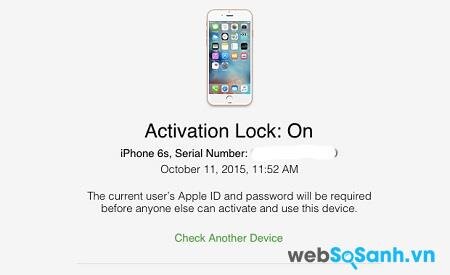
Trường hợp máy iPhone bị khóa iCloud
iCloud là dịch vụ điện toán đám mây của Apple dùng để đồng bộ hóa dữ liệu như danh bạ, tin nhắn, email,… giữa các thiết bị iOS như iPhone, iPad, iPod touch, MacOS và máy tính cá nhân (PC). Để gia tăng tính bảo mật cá nhân, Apple mang đến chức năng bảo mật Activation Lock được tích hợp sẵn khi bật tính năng Find My iPhone trong iCloud. Điều này nhằm hạn chế người dùng mua hoặc sử dụng những chiếc iPhone bị đánh cắp.
Nói nôm na rằng, nếu chiếc iPhone của bạn là hàng bị đánh cắp, hoặc có bật tính năng Find My Phone, thì khi thực hiện các thao tác như khôi phục cài đặt gốc, hoặc tắt Find My Phone thì sẽ bị yêu cầu nhập mật khẩu iCloud đang lưu trên máy. Những chiếc iPhone này được gọi là bị dính iCloud (hoặc khóa iCloud) và người dùng nên tuyệt đối tránh sử dụng chúng.
Trở lại với cách kiểm tra xem máy iPhone cũ có dính iCloud hay không, chúng ta có thể truy cập vào website này(trang web chính thức của Apple). Sau đó, nhập số IMEI hoặc số Sê-ri, và nhấn tiếp tục để kiểm tra. Nếu kết quả là: “Khóa Kích Hoạt: Tắt” hoặc “Activation Lock: Off” thì bạn có thể yên tâm mua thiết bị này.
Kiểm tra kết nối, loa thoại, camera, phụ kiện đi kèm

Sau các thao tác kiểm tra chính, giờ đây là lúc bạn kiểm tra các chi tiết nhỏ hơn như loa thoại, camera và các phụ kiện đi kèm theo máy:
– Thử gọi hoặc nhận cuộc gọi để kiểm tra chất lượng loa thoại
– Bật nhạc hoặc video để kiểm tra chất lượng loa ngoài
– Vào ứng dụng chụp ảnh, kiểm tra chất lượng camera trước, camera sau, khả năng tự lấy nét
– Cắm thử phụ kiện của máy bao gồm: cáp sạc, củ sạc, tai nghe,.. xem có nhận và hoạt động bình thường hay không.
Bên cạnh đó, người dùng cùng cần kiểm tra khả năng kết nối của thiết bị bao gồm: sóng di động, sóng Wi-Fi xem có ổn định hay không. iPhone cũ , nhất là các sản phẩm bị thay vỏ thường xuất hiện nhiều vấn đề kém sóng, gây trở ngại không nhỏ trong quá trình sử dụng
Kiểm tra các bộ cảm biến của máy
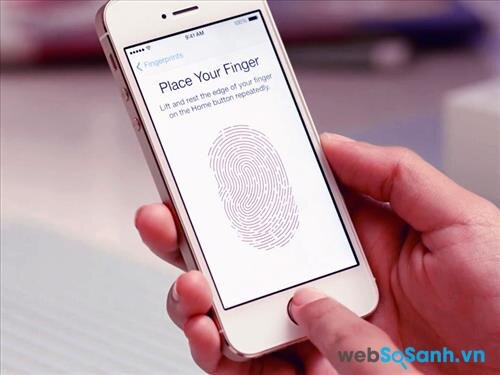
Đừng quên kiểm tra các bộ cảm ứng của máy. Đầu tiên đó là cảm biến xoay, có thể được kiểm tra bằng cách kích hoạt chế độ xoay ngang màn hình. Sau đó, thử xoay chiếc iPhone ở các góc độ khác nhau xem màn hình có thay đổi không. Ở thế hệ iPhone 5s về sau, Apple trang bị cho iPhone bộ cảm biến nhận dạng vân tay. Người dùng cần thử xem cảm biến này có nhạy không, tốc độ phản hồi có nhanh không.
Nguyễn Nguyễn
Websosanh.vn – Website so sánh giá đầu tiên tại Việt Nam
Tìm kiếm sản phẩm giá rẻ nhất Việt Nam